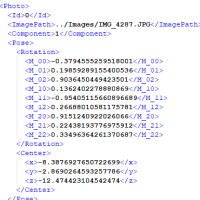ふと、思い立ち、Windows Phone アプリ開発の体験をしてみたいと思います。
まず、Windows Phone SDK 7.1 をダウンロードします。
http://www.microsoft.com/download/en/details.aspx?displaylang=en&id=27570
vm_web2.exe というファイルをダウンロードして実行します。インストーラが開始されるので、指示にしたがってインストールします。
インストールが完了したら準備OKです。
それでは開発環境を開いてみたいと思います。 スタートメニューから、さきほどインストールした「Microsoft Visual Studio 2010 Express for Windows Phone」を起動してください。
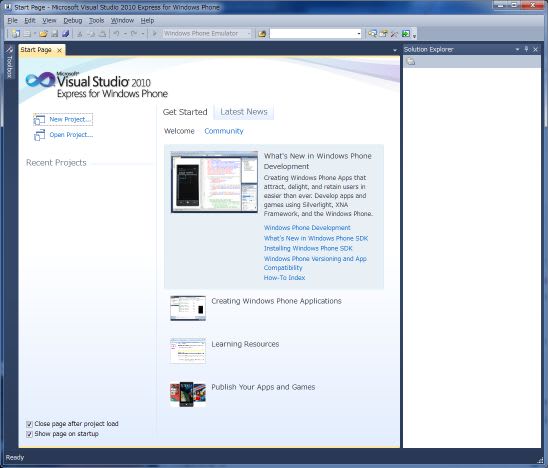
それでは、新しいプロジェクトの作成をします。Visual Studioのメニューから[File]-[New Project]を選択して新しいプロジェクトの作成画面を開きます。

今回はC#でアプリを作ってみようと思います。 左側画面のInstalled Templateのところで、[Visual C#]-[Silverlight for Windows Phone]を選択し、右側画面で、[Windows Phone Application Visual C#]を選択します。
[Name]にはプロジェクト名を入れます。ここでは、「HelloWorld」という名前を入力します。[OK]をクリックします。
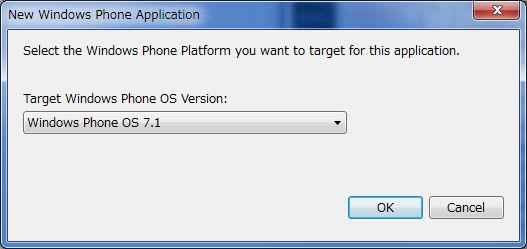
開発するWindows PhoneのOSバージョンを確認する画面が表示されます。 [Windows Phone OS 7.1] を選択して [OK] ボタンを押します。 Windows Phone 7.5 の Windows Phone OS バージョンは 7.1 となります。
下図のようにHelloWorldプロジェクトの画面が表示されます。

今回はここまでとします。
(補足)
僕のPCはVisual Studio 2008の入っている環境なので、以下を参考に共存したときにデバッグができないという問題の回避をしました。バージョンの違うVisual Studioをインストールすると良く共存問題が出るので気になって調べてみたら、あったので、とりあえず対処をしておきました。
http://connect.microsoft.com/VisualStudio/feedback/details/644844/installing-vs-2010-and-windows-phone-7-developer-tools-breaks-exisitng-vs-2008-and-windows-mobile-developer-tools
- C:\Program Files\Microsoft Visual Studio 10.0\SmartDevices\Debugger\target\wce400 フォルダにあるarmv4iフォルダを適当な名前(たとえば armv4i_temp)に変更する。
- C:\Program Files\Microsoft Visual Studio 9.0\SmartDevices\Debugger\target\wce400 フォルダにある armv4i を中身ごとC:\Program Files\Microsoft Visual Studio 10.0\SmartDevices\Debugger\target\wce400 にコピーする。